Bagaimanakah cara membuat nomor halaman berbeda di WPS Office?
Hal seperti ini sering kita butuhkan saat membuat semacam karya tulis formil seperti contoh makalah, karya ilmiah, skripsi, dan sejenisnya.
Sebab beberapa hal yang dibutuhkan dalam membuat halaman berbeda ini tentunya terdiri dari beberapa sumber lembar khusus dan terbagi.
Misalnya, saat kita membuat karya Ilmiah, cover dan kata pengantar tidak termasuk bagian hari halaman berbentuk nomor.
Lembar awal tersebut digolongkan sebagai lembar bukan badan inti karya ilmiahnya, bahkan bisa dibilang sebagai halaman pelengkap dengan artian tidak termasuk dalam nomor utama pembahasan dalam dokumen.
Beberapa lembar awal pada karya tulis ini biasanya diberi number page berupa angka romawi. Tujuannya untuk membedakan mana halaman utama dan mana bagian yang cuma pelengkap dokumen.
Dalam kenyataannya, model penomoran seperti ini cukup rumit bila kita terapkan dalam sebuah aplikasi seperti WPS Office.
Akan tetapi untuk pengguna Microsoft Word, kami juga sudah membuatkan panduan cara membuat halaman berbeda di Word.
Mengapa rumit?
Bila kamu masih menjadikan semua lembar dokumen tersebut dalam satu file, lalu ingin membedakannya maka secara otomatis sistem akan memberikan nomor runtut yang modelnya sama.
Untuk itu, kita disini akan memberikan kamu tutorial cara membuat nomor halaman berbeda di WPS Office agar proses pembuatan karya tulismu terlihat lebih rapi dan profesional.
Cara Membuat Nomor Halaman Berbeda di WPS Office
Rancangan dan pembuatan karya tulis akan terus selalu kita dapatkan selama kita masih dalam lingkup dunia aktivitas yang formal.
Paling sering didapatkan ketika masih duduk di bangku sekolah, pasti ada saja tugas yang meminta siswa untuk membuat karya ilmiah, makalah, hingga skripsi.
Dalam membuat semua bentuk karya tulis diatas, selalu kita diberikan selain isi materi yang disampaikan juga teknis dalam pembuatan karya tulisnya.
Misalnya nomor halaman untuk halaman depan, kata pengantar, daftar isi, dan judul bab terdapat dibawah. Sedangkan untuk isi bab harus berada diatas.
Untuk membuat halaman berbeda antar lembar di Word sudah umum dibahas. Akan tetapi, bagaimana teknisnya ketika kita harus membuatnya menggunakan WPS Office ?
Sebagai aplikasi yang mempunyai tugas kemampuan dalam membuat karya tulis, seringkali orang lain membutuhkan WPS Office sebagai media utamanya.
Dan untuk mengatasi satu dari beberapa persoalan ini, kita sudah buatkan cara membuat nomor halaman berbeda di WPS Office. Silahkan ikuti penjelasan dibawah ini sampai akhir.
1. Membuat Nomor Halaman Berbeda WPS Office di HP
Aplikasi WPS Office saat ini sudah tersedia dalam 2 versi yaitu desktop dan mobile.
Kalian bisa mendapatkannya di Google Playstore maupun AppStore secara gratis.
Tersedia juga opsi premium, bila pengguna ingin mendapatkan fasilitas lebih advance lewat cara upgrade berbayar. (Baca Juga : Download WPS Office MOD)
Secara singkat membuat halaman berbeda di WPS Office HP ini sangat simpel.
Intinya kalian pisahkan lembar yang memiliki halaman berbeda di dokumen baru. Setelah dibuat di dokumen baru, copy semuanya dan paste menjadi satu.
Adapun langkah-langkah untuk membuat nomor halaman berbeda WPS Office lewat HP:
- Buka WPS Office HP kalian.
- Misalnya kalian sudah membuat satu dokumen utuh karya tulis, terdiri dari Cover, Kata Pengantar, Daftar Isi, Bab 1, Bab 2, Bab 3 dan Penutup.
- Kebetulan ingin membuat bagian Cover, Kata Pengantar dan Daftar Isi sebagai halaman lain. Silahkan blok satu halam dari Cover, Kata Pengantar dan Daftar isi.
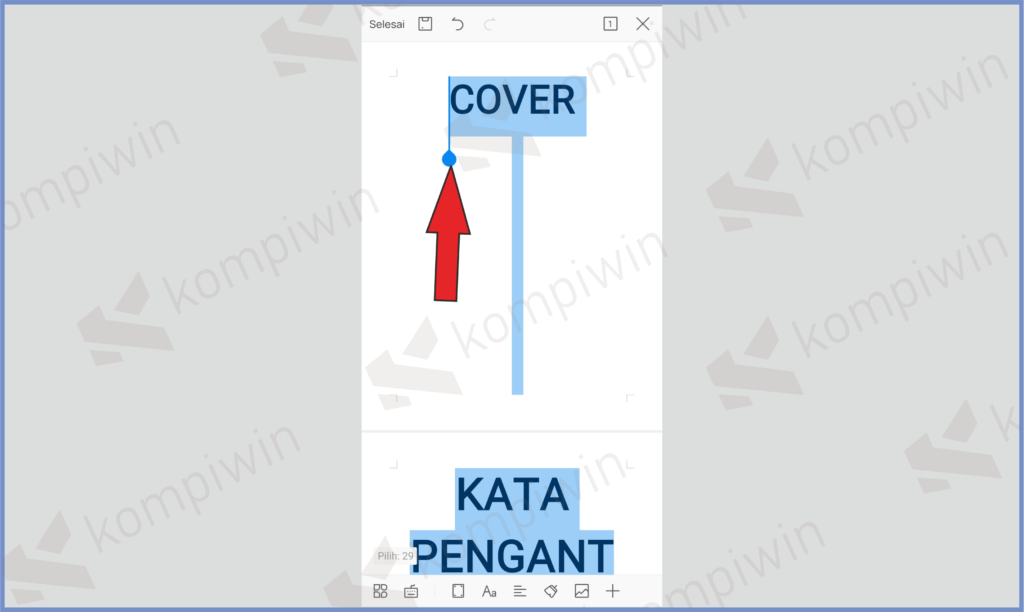
- Setelah ketiga halaman tersebut terblok, lalu Potong/Cut.
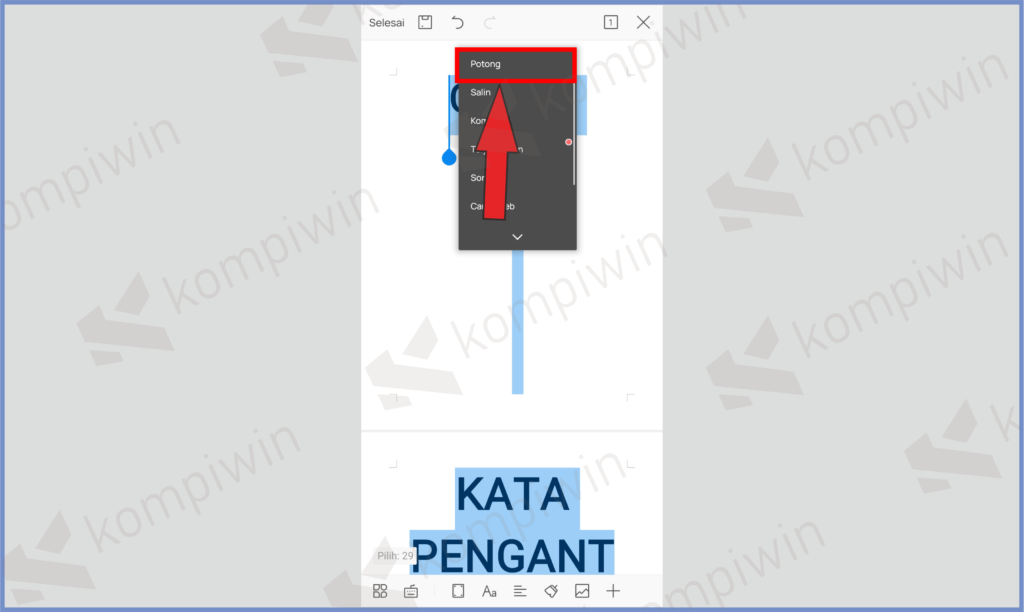
- Kembali ke awal tampilan WPS. Pencet tombol Plus di pojok kanan bawah.
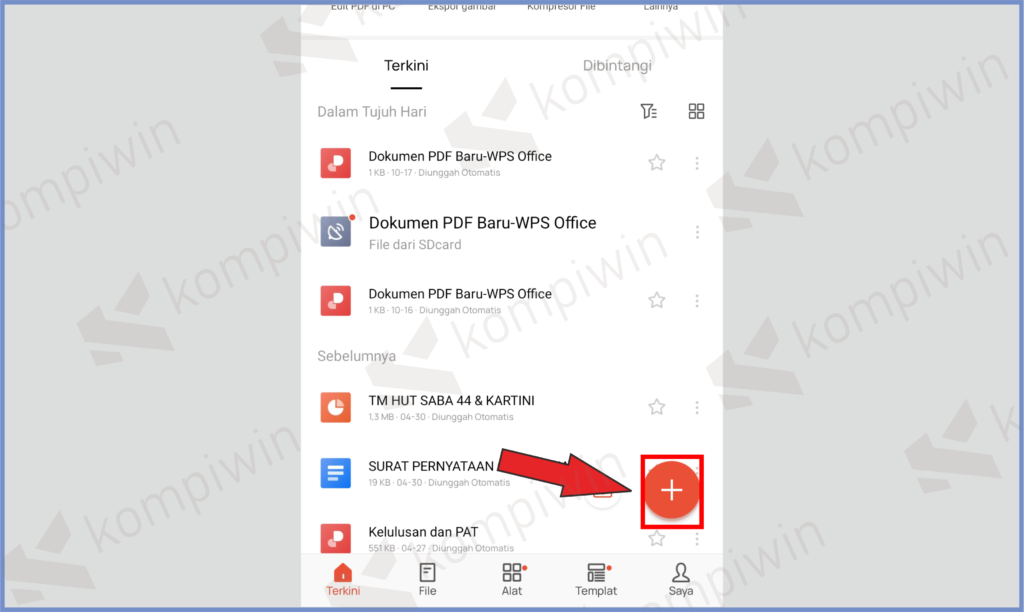
- Setelah itu pilih bagian Dokumen.
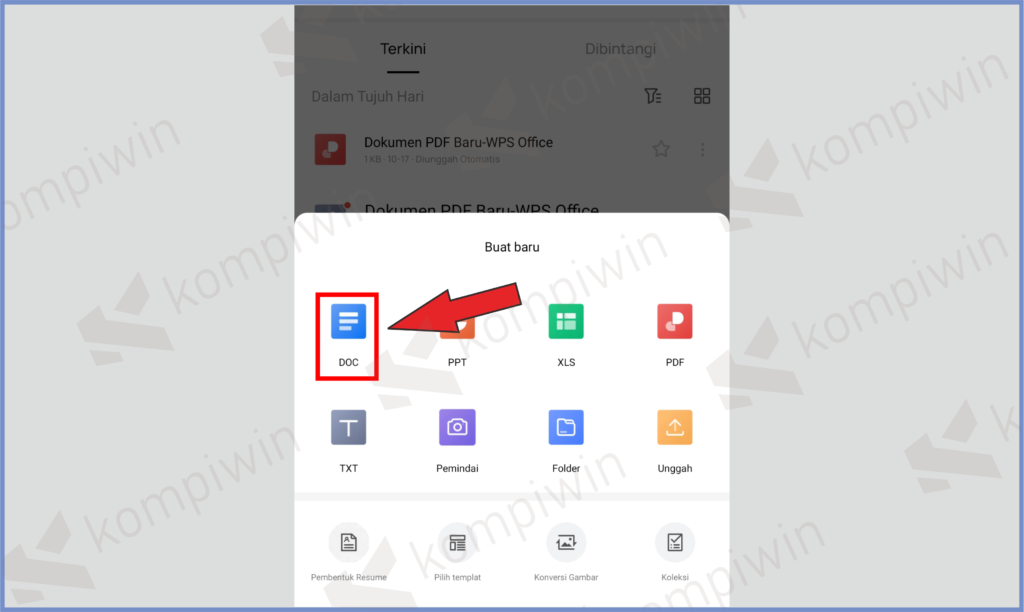
- Pilih Dokumen Baru.
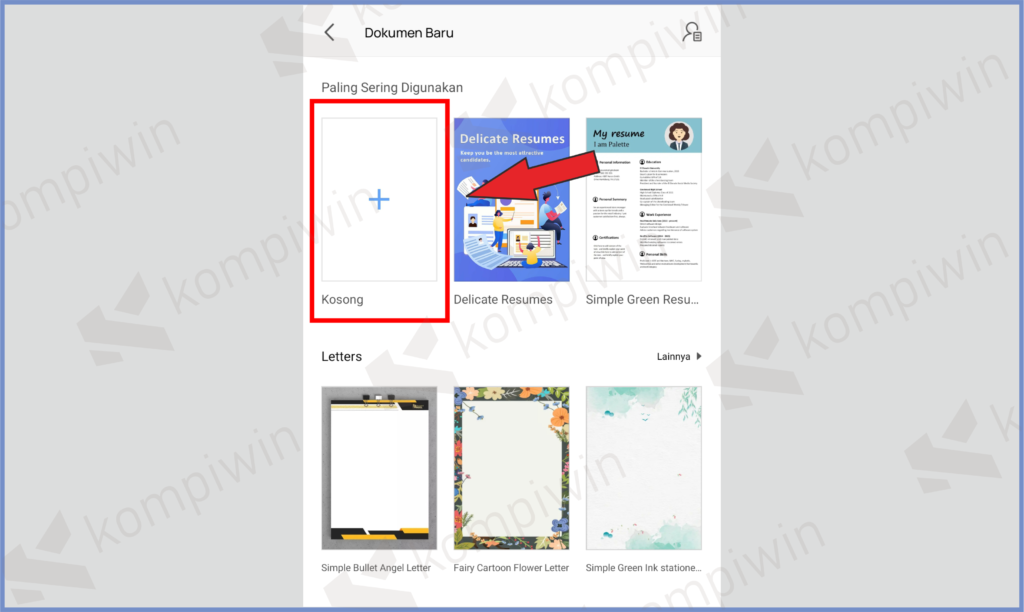
- Setelah terbuka, Paste dari lembar yang kamu copy dari dokumen sebelumnya.
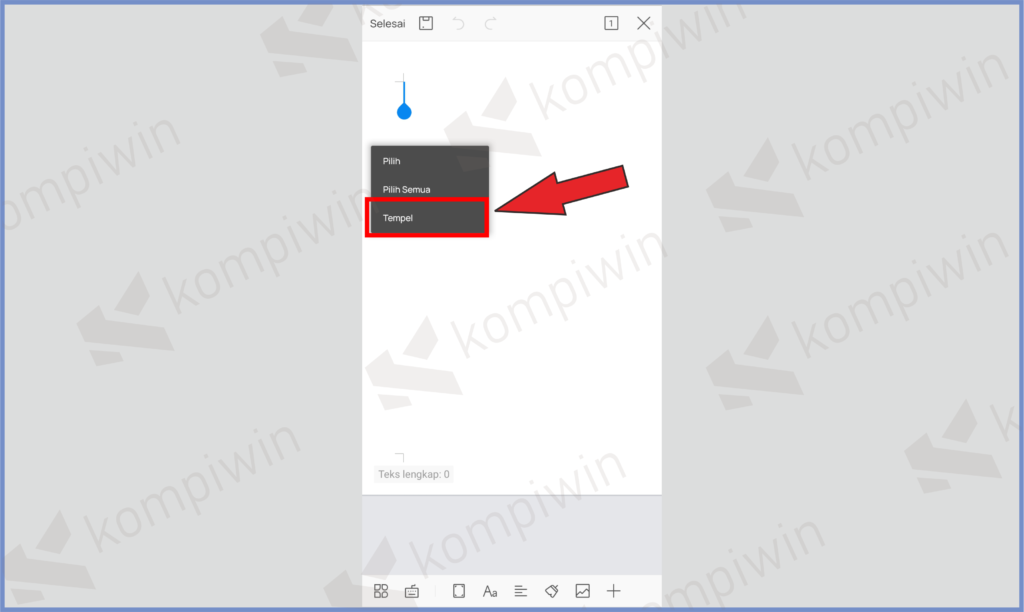
- Disini kita akan berikan penomoran berbeda, contohnya menggunakan nomor romawi. Jadi tap tombol Alat di pojok kiri bawah.
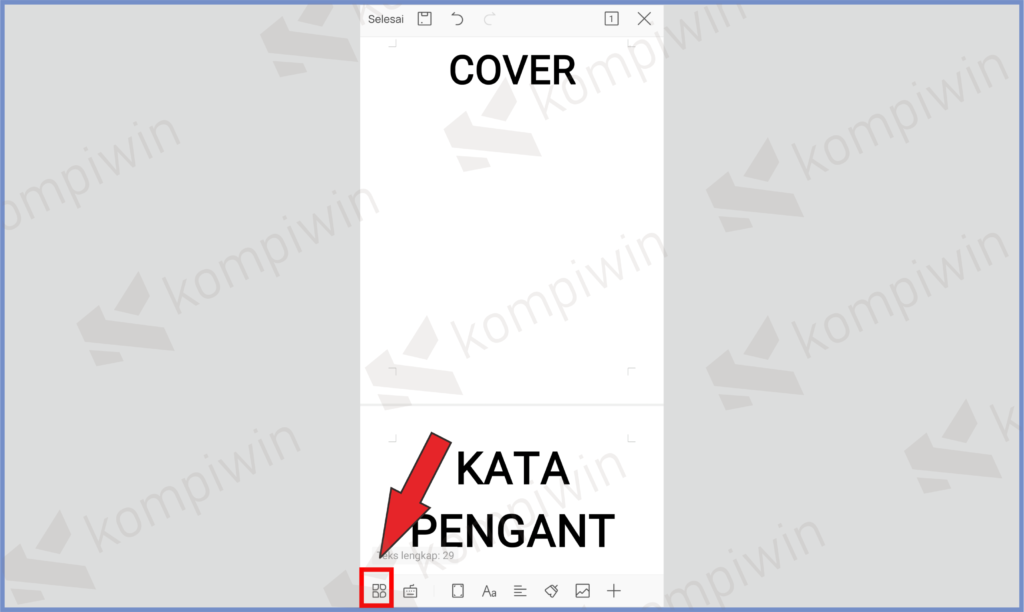
- Klik pada menu Sisipkan.
- Kemudian ketuk untuk menu Nomor Halaman.
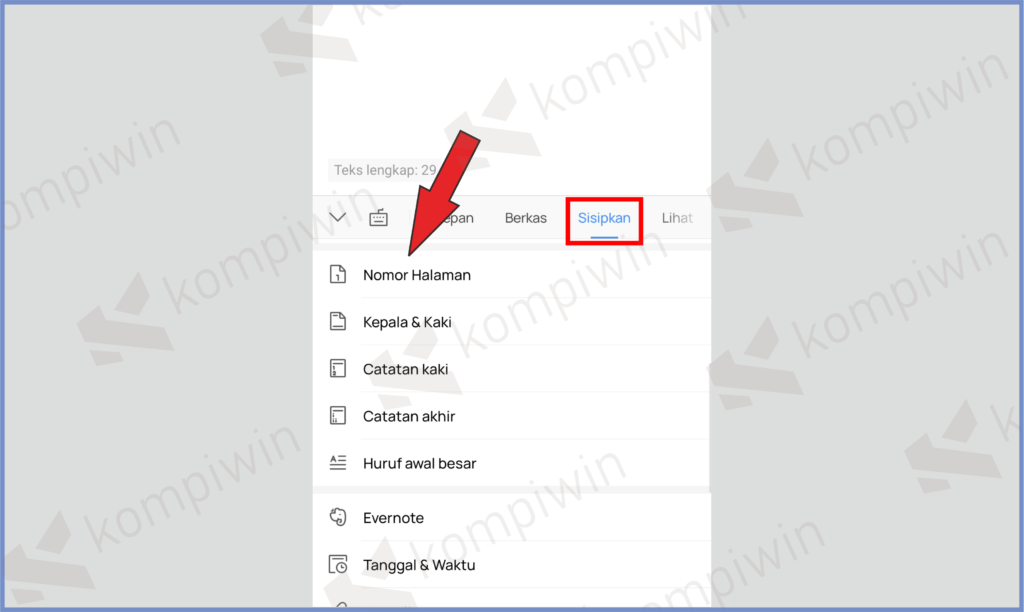
- Atur Format Nomor menjadi format nomor Romawi.
- Ketikkan nomor awal 1.
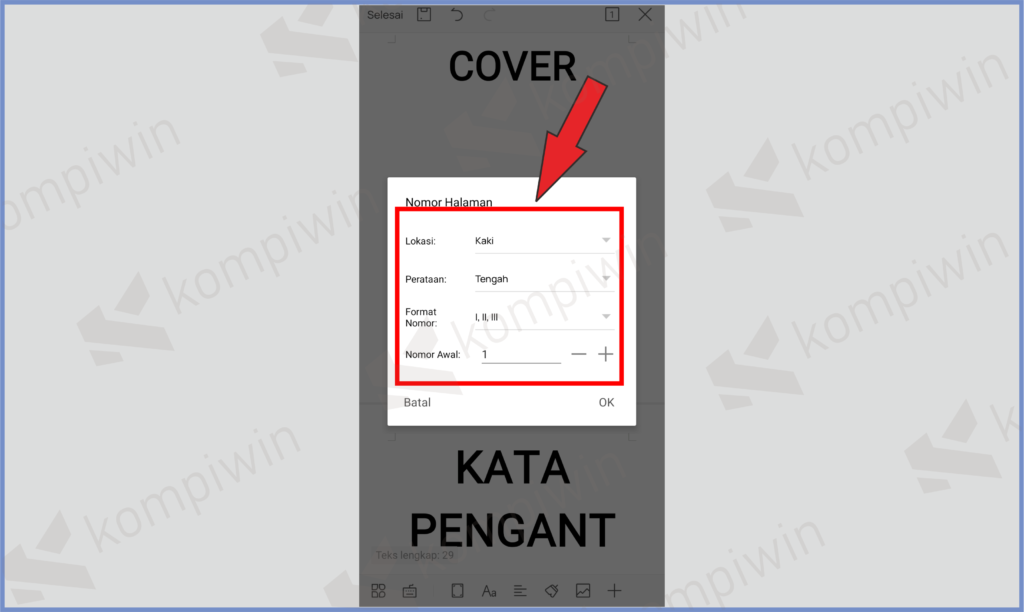
- Selebihnya tinggal kamu atur sendiri format lainnya. seperti orientasi dan sebagainya.
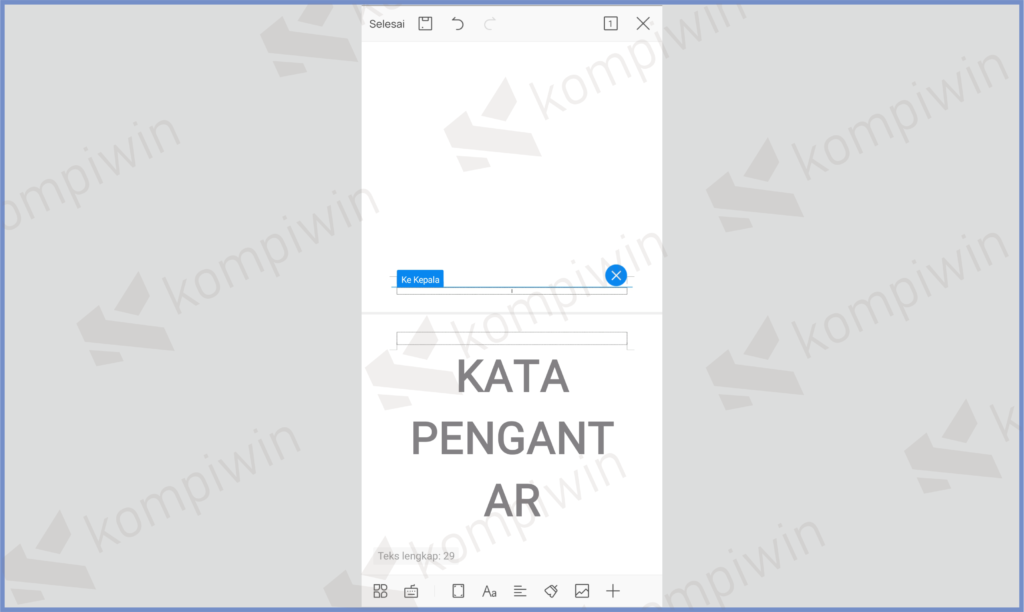
- Blok semua lagi, lalu Copy.
- Kembali ke dokumen pertama yang awal kita copy lembar utama tadi.
- Buatkan nomor halaman juga, dengan klik tombol Alat di pojok kiri bawah.
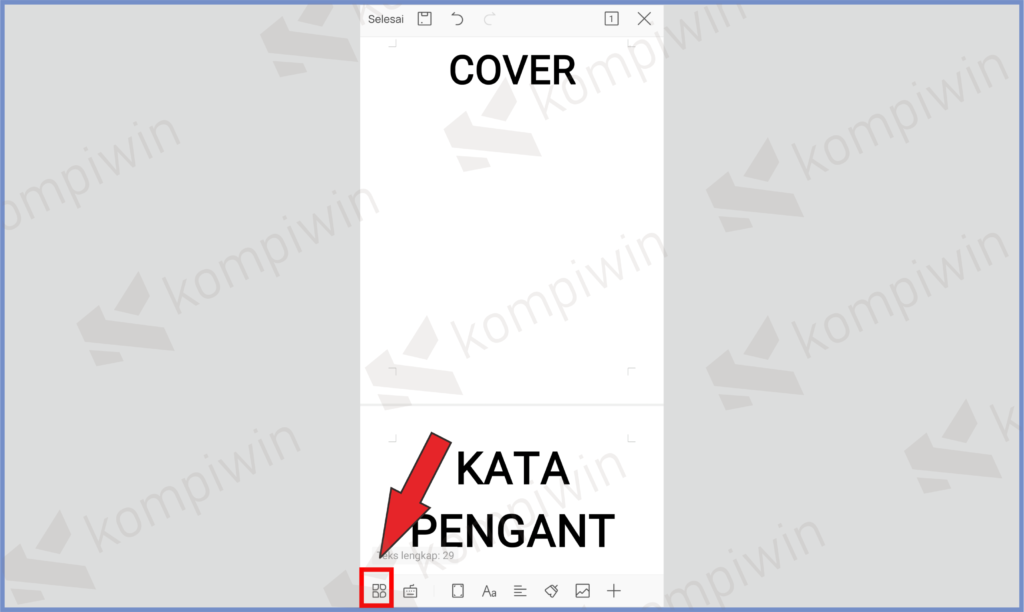
- Pilih menu Sisipkan.
- Pencet bagian Nomor Halaman.
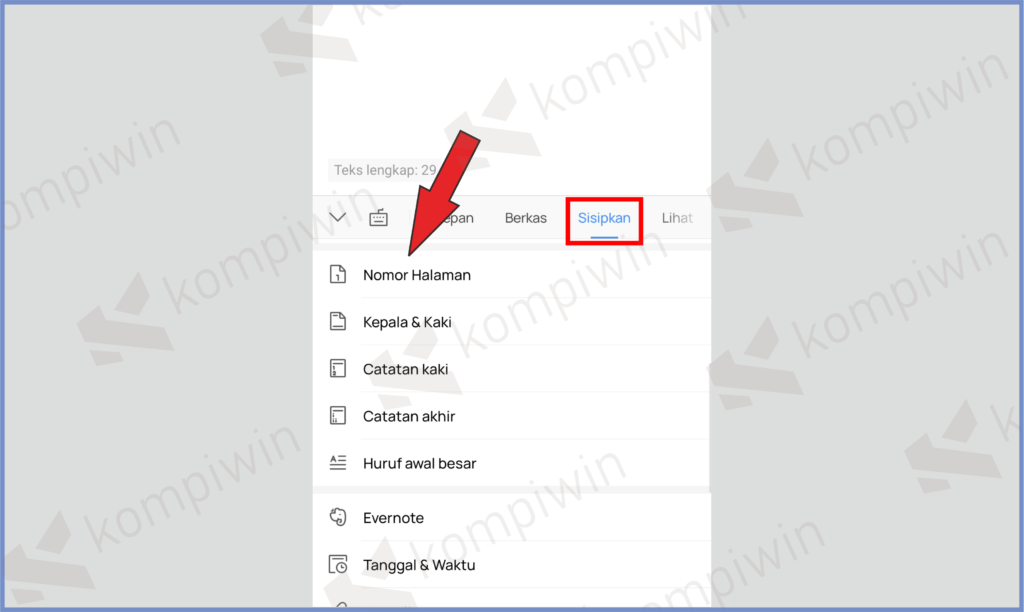
- Atur Format Nomor menjadi angka biasa.
- Ketikkan nomor awal 1.
- Dan selebihnya atur format lainnya sesuai yang diinginkan.
- Paste yang sudah kita pisahkan lembar nomor halaman romawi tadi di paling atas.
- Nantinya dokumen akan masuk dengan nomor yang berbeda.
- Selamat mencoba.
Baca Juga :
Mau bikin tabel di WPS Office ? Berikut panduan cara buat tabel di WPS Office yang mudah dipahami.
2. Membuat Nomor Halaman Berbeda WPS Office di Desktop (PC)
Selanjutnya untuk WPS Office versi desktop, penggunaannya tentu jauh lebih mudah.
Karena yang pertama dari segi tampilan jauh lebih luas, serta perbedaan fitur di dalam WPS Office PC berikut menjadikan kerja kita lebih simpel.
Tidak ada lagi memisahkan dokumen seperti diatas, cukup gunakan fitur section untuk membagi lembar yang berbeda jenis penomorannya.
- Silahkan buka WPS Office versi PC.
- Disini kalian buat saja dokumen karya tulisnya di satu file utuh.
- Dan kita ingin membuat 3 halaman utama seperti Cover, Kata Pengantar dan Daftar Isi menjadi halaman romawi.
- Karena yang akan kita ubah disini 3 halam awal, maka letakkan kursor pada halaman terakhir dari 3 lembar tersebut. Contohnya lembar ke 3 itu adalah daftar isi, maka klik kursor di daftar isi.
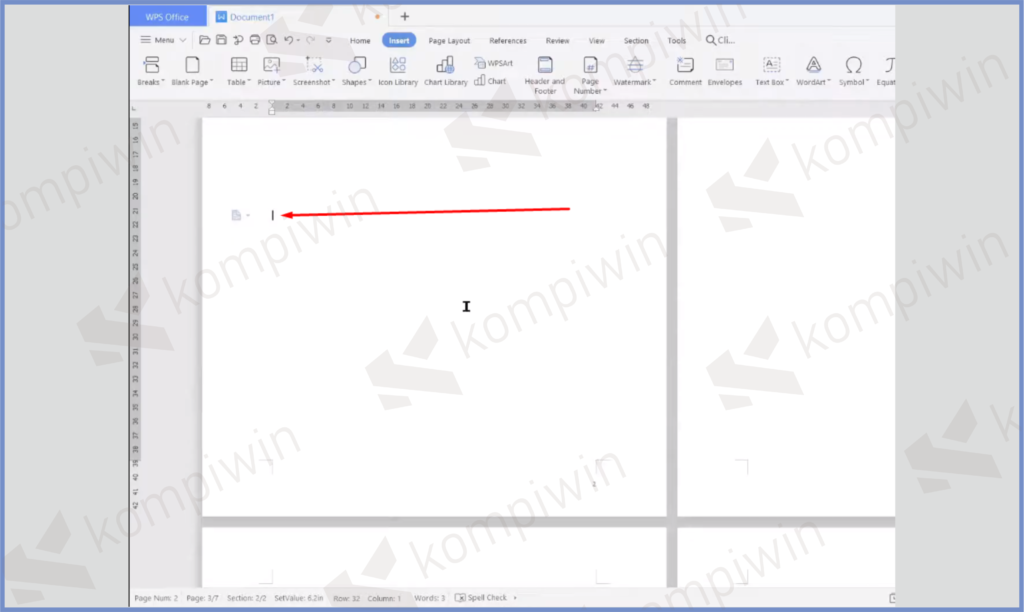
- Kemudian masuk ke menu Ribbon Insert.
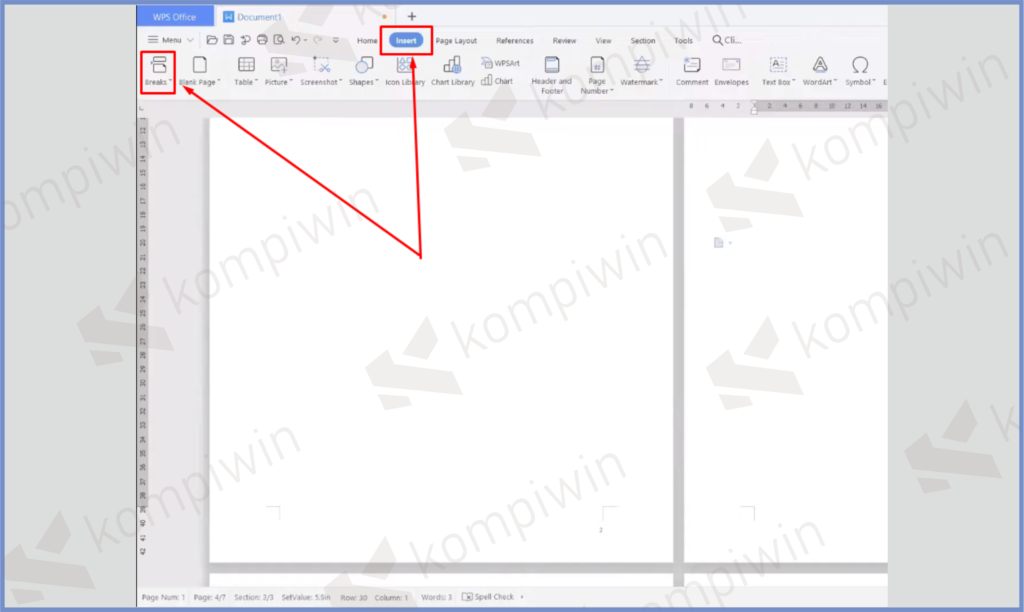
- Klik menu Break, setelah itu pencet bagian Next Page Section Break.
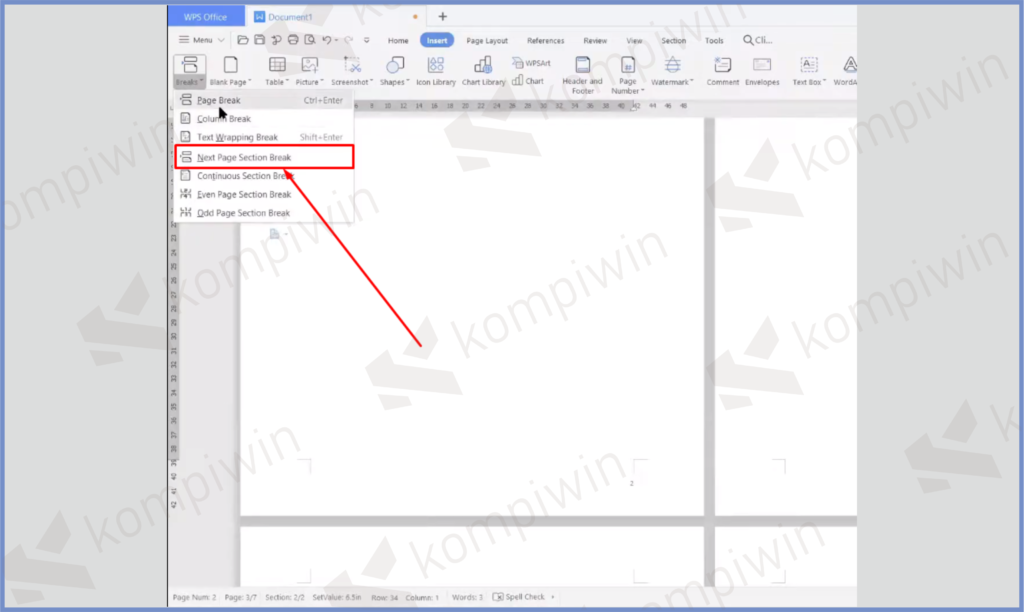
- Maka 3 lembar halaman Cover, Kata Pengantar dan Daftar Isi ini secara otomatis akan digolongkan menjadi Section baru.
- Tinggal kalian beri numbering, dengan tap dua kali di bagian paling bawah lembar Cover.
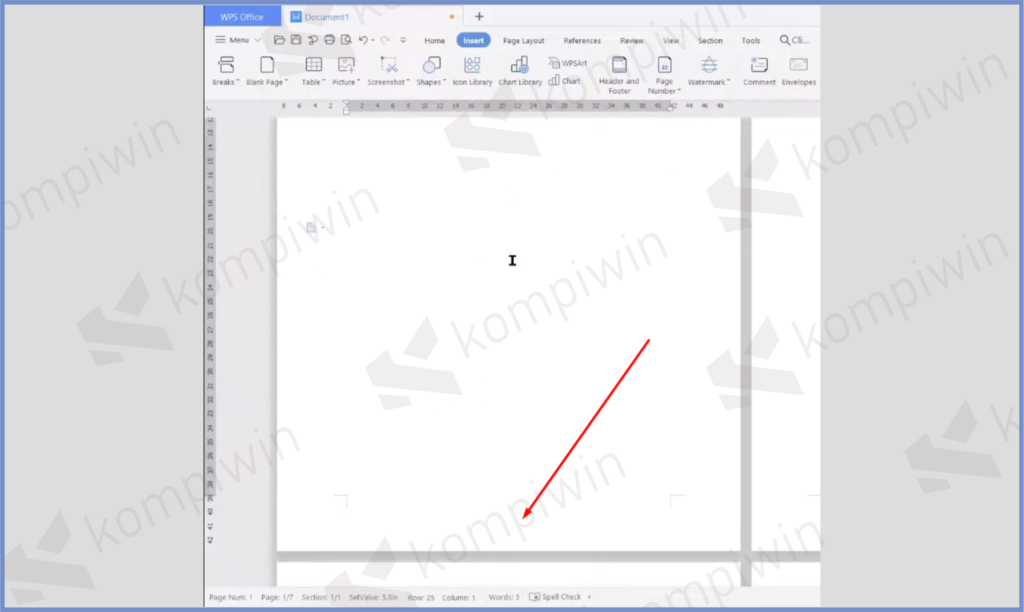
- Pastikan sampai muncul Footer.
- Pencet Insert Page Number.
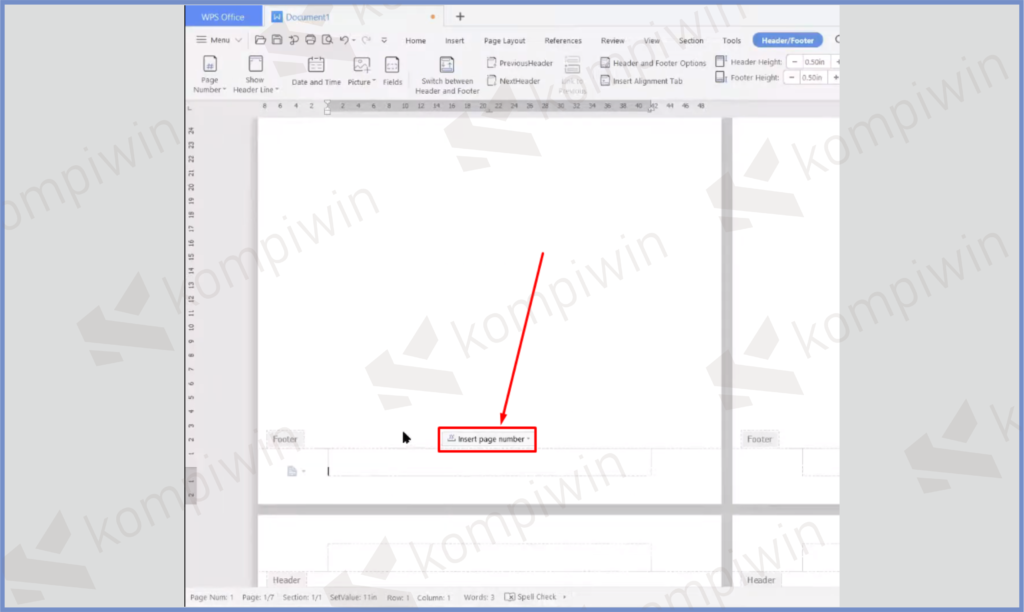
- Pilih Format menjadi Romawi.
- Pilih Alignment lokasi nomor.
- Dan terakhir centang Current Section.
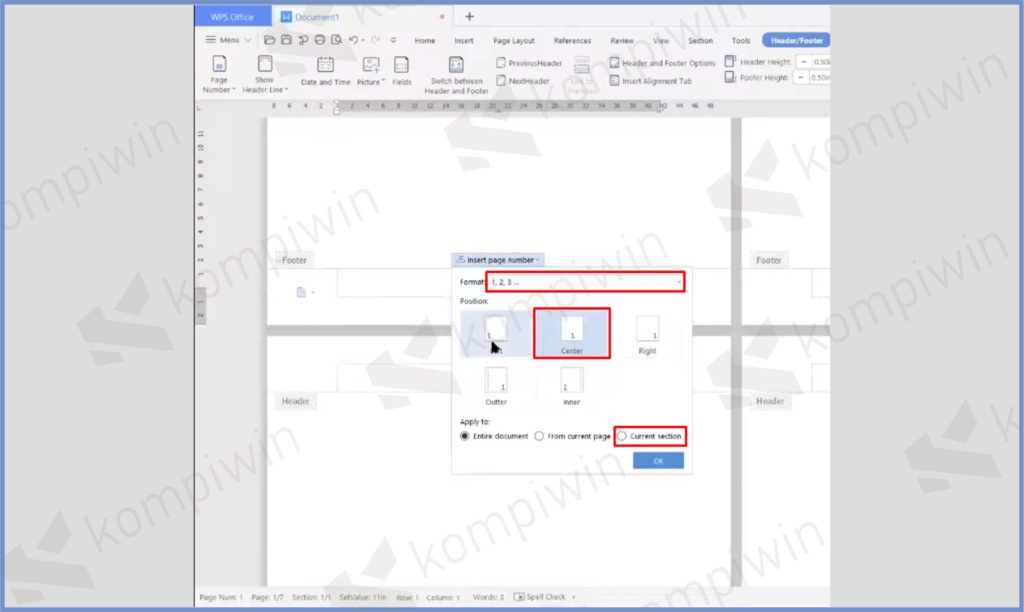
- Klik OK. Maka nomor pada halaman awal akan berbeda.
- Selesai.
Baca Juga :
Lama-lama mengerjakan dokumen lewat WPS Office tiba-tiba HP restart ? Apakah bisa mengembalikan file yang belum sempat disimpan ? Segera ikuti tutorial cara mengembalikan file belum tersimpan di WPS Office (100% work).
Akhir Kata
Jadi inti cara membuat nomor halaman berbeda di WPS Office ini kurang lebih seperti itu.
Kalau untuk versi HP kita perlu pisahkan dulu, tetapi kalau di PC cukup gunakan fitur Section Break. Semoga bermanfaat.




